
您知道如何在Windows中查看不可见的文件或文件夹吗? 这成为许多人在尝试了解时经常执行的任务之一, 如果您的USB随身碟或硬盘上有一些空间,包含不可见的文件或文件夹。
即使我们都知道您可以如何继续 在Windows中显示这些不可见的元素, Internet浏览器支持的窍门很少有人知道,因为有了它,我们可以对任何硬盘,其文件夹甚至压缩成特定格式的文件进行简单的浏览。 如果您想知道如何执行此任务,请继续阅读其余信息。
在Windows中使不可见文件夹不可见的传统方法
尽管这是许多人的共同任务,但有些人可能不知道如何进行操作,以便 使Windows中的不可见文件夹不可见。 实际上,这是一个小技巧,您可以从“文件资源管理器”中运行。
您只需要转到“文件夹选项”,然后转到“查看”标签; 立即出现一些选项,其中,您必须激活将帮助您的框 “显示不可见或系统文件”; 我们现在提议的是执行相同的任务,但不必执行上述修改并使用任何Internet浏览器。
Mozilla Firefox技巧来显示不可见元素
如果您是使用Mozilla Firefox的人之一,那么我们建议您运行它并在地址栏空间中输入«C :/»,然后按«Enter»键。
在硬盘驱动器“ C:”的根目录中找到的所有内容将立即显示,尽管使用此Internet浏览器将无法查看不可见的文件夹或项目。
使用Google Chrome浏览器技巧来显示不可见元素
现在,如果您是Google Chrome浏览器的用户之一,那么您很幸运,因为该Internet浏览器可以 提供比Mozilla Firefox更好的功能。 我们建议执行与上面建议相同的任务以查看结果。
您会注意到在这种情况下 如果显示一些其他项目, 在Mozilla Firefox中仍然不可见,而在Google Chrome中则可见。 在系统上的几个文件夹中也会发生相同的情况,在这种情况下将显示这些文件夹。
用Opera技巧来显示不可见的Windows元素
大量用户还使用Opera,这是一种Internet浏览器,还使您能够轻松查看不可见元素。 与以前一样,我们建议您执行相同的任务,即 在地址栏中输入“ C:/” 然后按«enter»键。
Opera具有更大的优势,其作用与Google Chrome相同。 例如,如果找到Zip或Rar格式的压缩文件,则可以同时 点击查看其内容, 它将显示为另外一个文件夹。 如果那里有可执行文件,则可以双击它,但这将意味着Internet浏览器不会解释为下载文件,因此它将暂时保存在系统的“临时”中。
那Internet Explorer和这个有问题的技巧呢?
你可以试试 使用Internet Explorer执行相同的测试, 这是因为通常在所有Windows操作系统中默认都安装了该浏览器。 由于Internet浏览器本质上与“文件资源管理器”相关联,因此该技巧在这里不起作用。
无论如何,如果您做到了,您将看到 立即出现“文件资源管理器”窗口 在您按下《 Enter》键之后; 我们提到的这些技巧的优点非常棒,因为您可以开始浏览USB闪存驱动器的内容(如果愿意),并查看是否存在隐藏文件,您可以根据提及的内容在Google Chrome或Opera中进行操作分析。 如果有不可见的文件,则将显示它们,而无需修改“文件夹选项”。
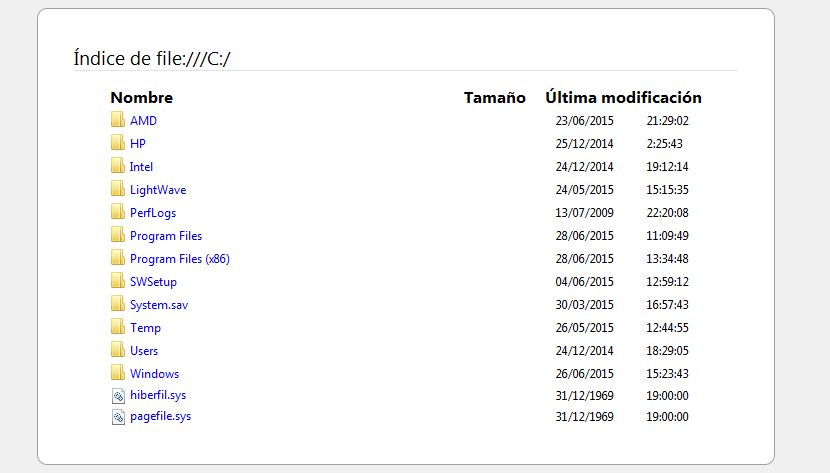
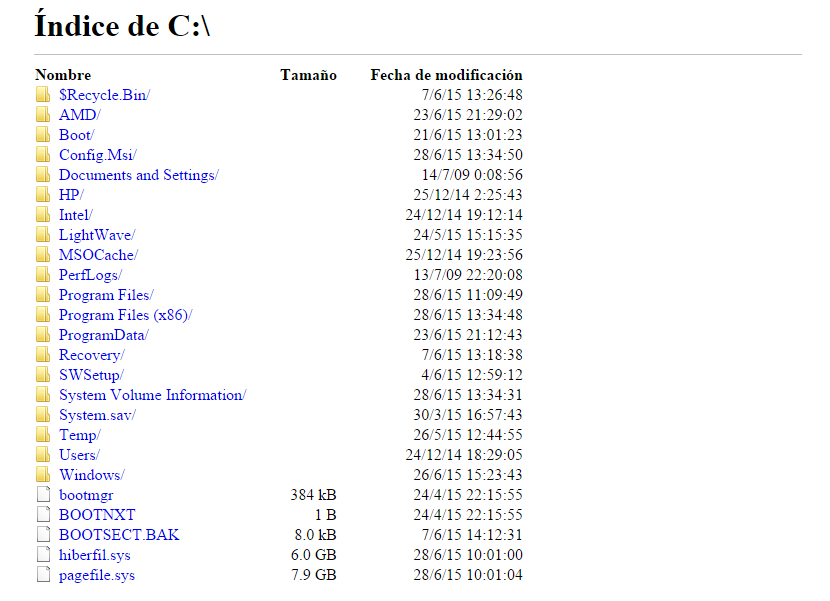
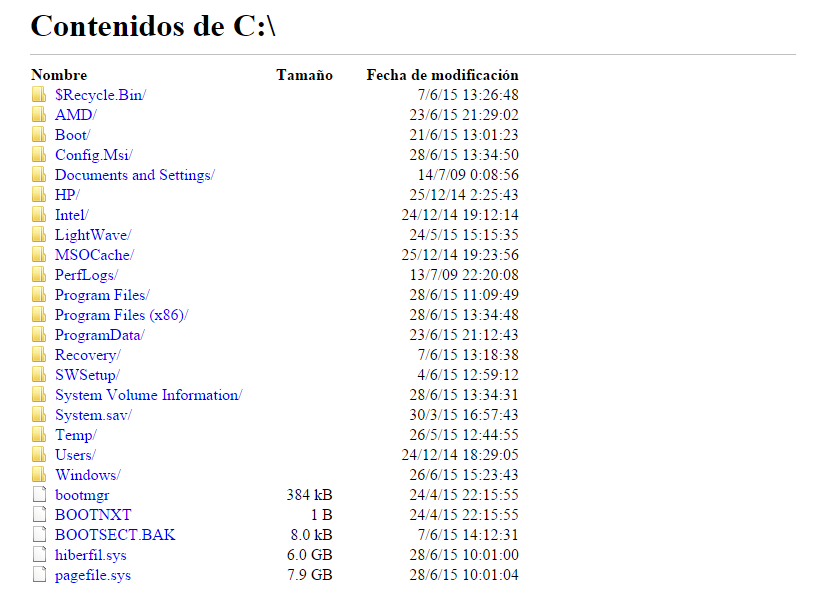
你好。 Chrome显示隐藏文件和系统文件的事实并不能使它比Firefox更好,但会使它更容易受到攻击。 仅当您是系统管理员时,此功能才有用,否则可能适得其反。